Dans cet article, nous verrons les solutions possibles au problème L’impression au format PDF ne fonctionne pas sous Windows 11/10. La fonction Microsoft Print to PDF permet aux utilisateurs d’enregistrer des documents et des pages Web au format PDF sur leur ordinateur. Cette fonctionnalité fonctionne sur un certain nombre d’applications telles que Microsoft Word, Excel, les navigateurs Web, le Bloc-notes, etc. Pour enregistrer un fichier au format PDF, il vous suffit d’appuyer sur Ctrl + P touches de votre clavier.

Parfois, en raison d’une erreur, Imprimer au format PDF ne fonctionne pas. Certains utilisateurs ont signalé que cette fonctionnalité ne fonctionnait pas sur Edge, tandis que d’autres ont rencontré le même problème sur toutes les applications prises en charge installées sur leur ordinateur Windows 11/10.
L’impression au format PDF ne fonctionne pas sous Windows 11/10
Si vous rencontrez le même problème sur votre système, les solutions suivantes peuvent vous aider :
- Vérifiez le dossier Utilisateur.
- Vérifiez le nom du fichier PDF.
- Désactivez et réactivez Microsoft Print to PDF.
- Définissez Microsoft Print sur PDF comme imprimante par défaut.
- Modifiez l’emplacement du dossier de téléchargement de votre navigateur Web.
- Mettez à jour le pilote Microsoft Print to PDF.
Avant de commencer ces méthodes de dépannage, veuillez vérifier s’il y a une mise à jour Windows en attente ou non. Installez les mises à jour si elles sont disponibles.
1]Vérifiez le dossier utilisateur
Parfois, en donnant la commande Imprimer au format PDF à Edge, il enregistre la page Web au format PDF dans le répertoire par défaut sans afficher aucune boîte de dialogue d’enregistrement aux utilisateurs. Dans ce cas, les fichiers téléchargés peuvent être disponibles à l’un des emplacements suivants :
- C:\Utilisateurs\nom d’utilisateur
- C:\Utilisateurs\nom d’utilisateur\Documents
N’oubliez pas de remplacer le nom d’utilisateur avec le nom de votre ordinateur.
Lire: L’impression au format PDF est manquante
2]Vérifiez le nom du fichier PDF
Le fichier que vous enregistrez au format PDF ne doit pas contenir de virgules ni d’autres caractères spéciaux dans son nom. S’il contient des virgules et des caractères spéciaux, Windows le créera avec une taille de zéro octet et vous ne pourrez pas le trouver dans le dossier cible.
3]Désactivez et réactivez Microsoft Print to PDF
Parfois, la réactivation de la fonction Imprimer au format PDF peut aider.
Suivez les instructions ci-dessous :
- Taper Fonctionnalités Windows dans la barre de recherche Windows et cliquez dessus pour lancer.
- Chercher Microsoft Imprimer au format PDF et décochez la case pour le désactiver.
- Cliquez sur OK pour enregistrer les paramètres.
- Redémarrez votre ordinateur.
- Répétez les étapes ci-dessus pour l’activer à nouveau.
- Redémarrez votre ordinateur
Vérifiez si le problème persiste ou non. Si oui, essayez la méthode suivante.
Lire: Adobe Acrobat Reader n’a pas pu ouvrir les fichiers PDF.
4]Définissez Microsoft Print sur PDF comme imprimante par défaut
Les instructions suivantes vous guideront sur la façon de procéder.
- Lancez le Panneau de configuration et cliquez sur Matériel et son.
- Cliquez sur Appareils et imprimantes.
- Dans le Imprimantes section, vous trouverez Microsoft Print to PDF.
- Faites un clic droit dessus et sélectionnez Définir comme imprimante par défaut.
Cela a-t-il aidé ?
Si après avoir essayé les méthodes ci-dessus, vous rencontrez toujours le problème d’enregistrement des pages Web au format PDF à l’emplacement par défaut, vous pouvez essayer de modifier l’emplacement de téléchargement dans Edge et d’autres navigateurs Web. Après avoir modifié l’emplacement de téléchargement par défaut, vérifiez si le problème est résolu ou non.
6]Mettre à jour le pilote Microsoft Print to PDF
Ce type de problème se produit également en raison du pilote défectueux ou corrompu. Mettez à jour le pilote d’impression au format PDF et voyez si cela vous aide.
Suivez les instructions données ci-dessous :
- Taper Gestionnaire de périphériques dans la barre de recherche Windows et cliquez dessus pour lancer.
- Développer Files d’attente d’impression section.
- Vous y trouverez le Microsoft Imprimer au format PDF. Faites un clic droit dessus et sélectionnez Mettre à jour le pilote.
- Suivez les instructions à l’écran.
Après la mise à jour, redémarrez votre système.
Nous espérons que cet article a aidé à résoudre votre problème.
En rapport Publier: Impossible d’imprimer un fichier ; Il s’ouvre en tant que « Enregistrer sous » à la place.






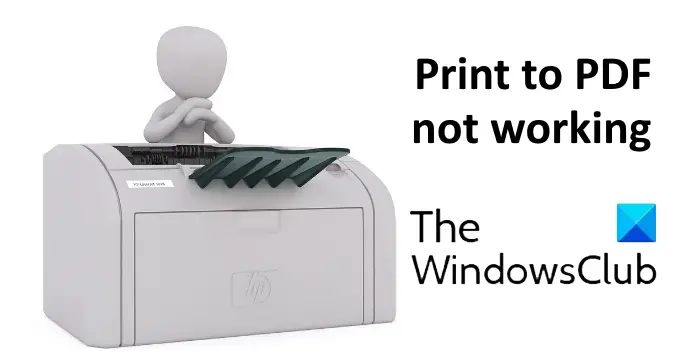
![[2023] 6 façons de copier / coller du texte brut sans formatage](https://media.techtribune.net/uploads/2021/03/5-Ways-to-Copy-Paste-Plain-Text-Without-Formatting-on-Your-Computer-shutterstock-website-238x178.jpg)






